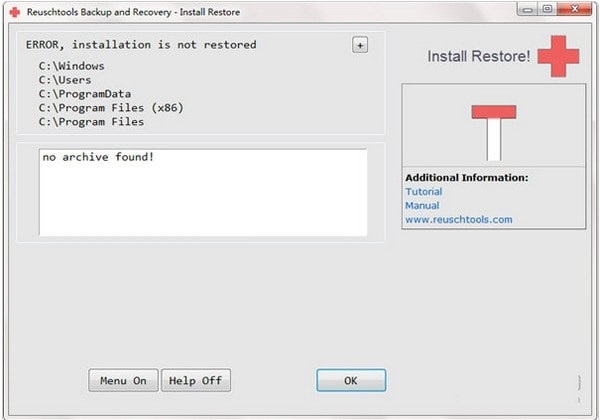
Reuschtools软件介绍
Reuschtools是一款可以帮助您在电脑上备份数据的程序,通过本软件,您可以选择一个文件夹以及一个磁盘上的数据备份,支持常规的文件夹文档克隆、支持一些已经安装的应用程序备份,您需要通过内置的引导功能加载一个磁盘,将新的备份数据保存到指定的磁盘上,这样以后还原的时候就可以快速找到了;Reuschtools(数据备份工具)管理磁盘备份的功能还是很多的,支持磁盘列表、恢复分区、创建系统分区、格式配置等功能,让您可以更好备份数据!
Reuschtools软件功能
个人文件不会被覆盖
可引导的恢复环境可以将Windows恢复到空白的硬盘上
恢复Windows的速度非常快,因为唯有更改才可以被撤消
独特的选择性恢复功能使其特别适用于配置SSD或SSHD的电脑
经验不足的用户只需点击一下即可恢复Windows。这免除了专家的帮助,并节省了N多的时间
专门为XP到Windows10而设计,自2007年以来已被很多用户与公司认可
Reuschtools软件特色
可以完成最新的备份
支持在开始菜单上选择建立还原
提供了多种磁盘识别的组件
在启动恢复或者是备份时组件会启动
提供了单独的恢复环境
提供的引导也是比较方便的
Reuschtools的安装还原项目是可以自动执行的
这款数据备份工具可以显示交换USB驱动器或dvd的列表
Reuschtools安装方法
1、在华军软件园下载这款软件,解压后,双击exe启动安装,提示英文安装,点击next
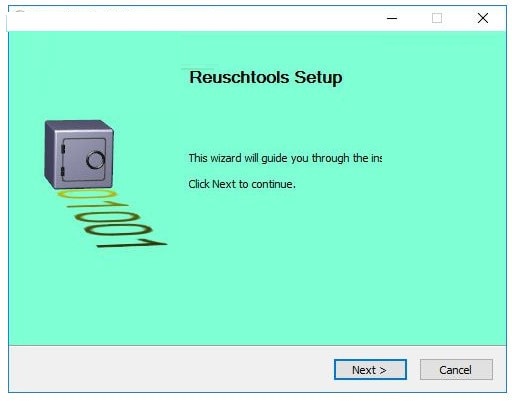
2、点击agree功能可以进入下一步设置
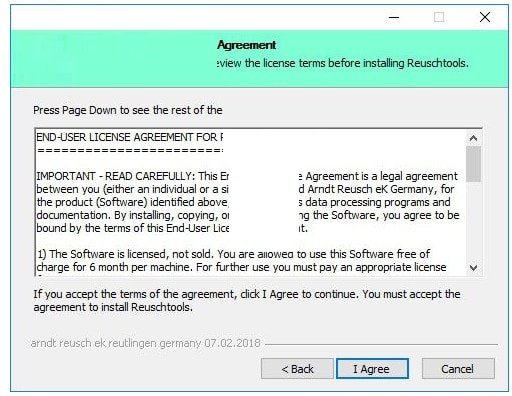
3、提示安装的方方式,这里默认就可以了,点击next
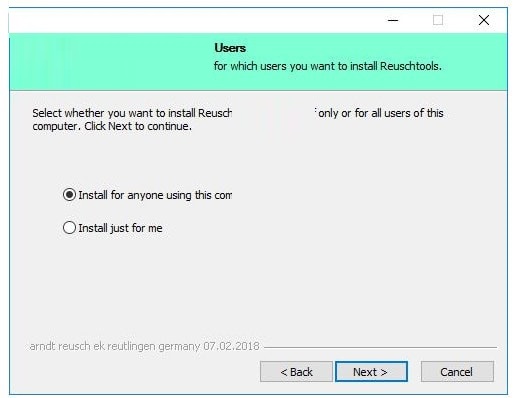
4、提示软件的附加安装内容,这里也是默认,当然了,你也可以自己取消安装的项目
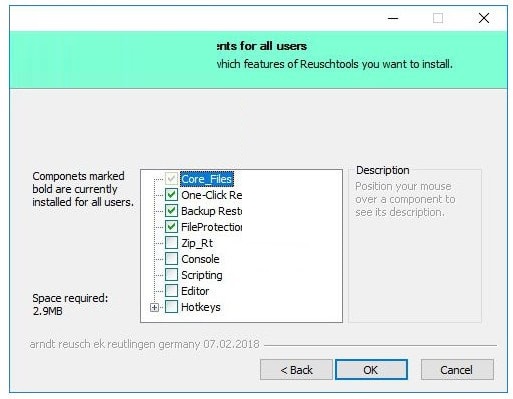
5、提示已经在安装Reuschtools,请稍后
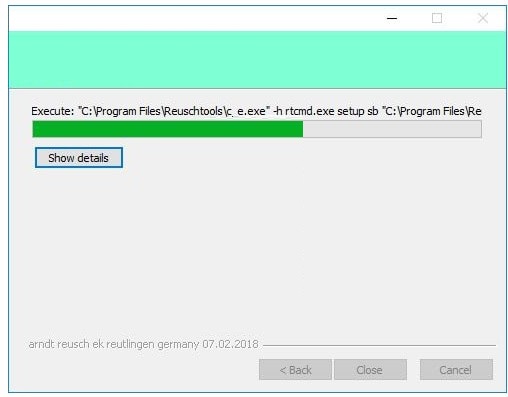
6、现在已经将Reuschtools安装到您的电脑上,点击close
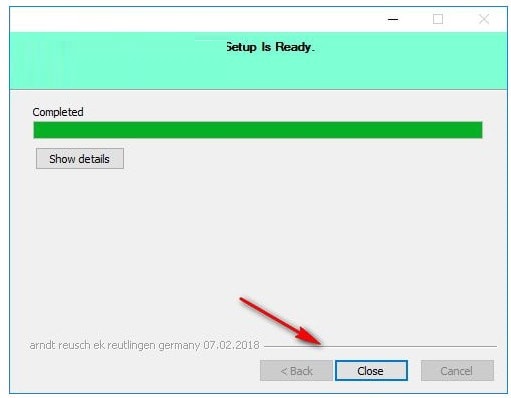
Reuschtools使用说明
安装备份将运行的Windows环境与已安装的程序一起保存。
通过右键单击桌面背景启动安装备份向导。
私有备份保存文件夹或驱动器。
通过右键单击文件夹或驱动器启动专用备份向导。
安装恢复还原运行的或包括程序的外部Windows?环境。
通过右键单击桌面背景启动安装恢复向导。
私有恢复恢复文件夹或驱动器。
通过右键单击文件夹或驱动器,启动“私人还原向导。
Reuschtools更新日志
1.细节更出众!
2.BUG去无踪
华军小编推荐:
童鞋们,Reuschtools绝对能满足亲们的需求,从软件界面到软件功能,绝对让人眼前一亮,欢迎大家前来下载使用!本站还有类似软件一键系统还原、Ghost、Ghost精灵、希沃一键还原工具、ODBC数据源修复工具!



































有用
有用
有用